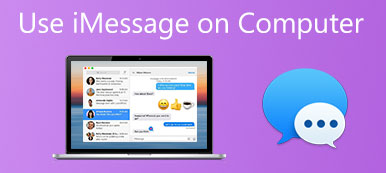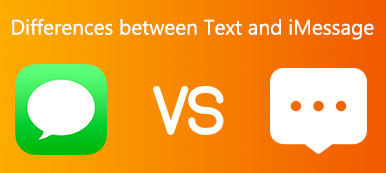O que você deve fazer se quiser descriptografar ou remover a senha do PDF? O PDF é um formato usado com frequência para negócios, que você pode obter em ocasiões de treinamento, educação e negócios. Adicionar senha desses arquivos PDF pode proteger sua segurança e privacidade. Portanto, há muitos PDFs criptografados com senha e, quando você deseja visualizar esses PDFs, é necessário inserir a senha todas as vezes.

A senha é uma forma de proteção para os arquivos PDF, mas pode causar alguns inconvenientes quando você os visualiza. Portanto, ainda existem muitos usuários perguntam como remover a senha do PDF. Para fazer isso, o removedor de senha do PDF é um bom assistente. Felizmente, neste artigo, apresentaremos os principais removedores de senha 5 PDF para você, bem como as formas de remover a senha do PDF.
Parte 1: Top 5 PDF Password Remover
Top 1: GuaPDF - um removedor de senha de PDF abrangente
GuaPDF é uma das melhores ferramentas de senha PDF grátis, que é uma ferramenta de remoção / recuperação de senha PDF.
Prós:
- Realmente fácil de usar.
- Não requer instalação.
- Permitem que você remova a senha do PDF e recupere sua senha do PDF.
- Trabalhe com arquivos PDF até a versão 1.7 nível 3, mesmo com a criptografia 256-bit AES.
Contras:
- Apenas descriptografe arquivos PDF em níveis mais altos da versão 1.7 se a criptografia estiver em 128-bit AES.

Top 2: Smallpdf Unlock PDF - Um removedor de senha de PDF online fácil de usar
Smallpdf Desbloquear PDF é um removedor de senha de PDF online que você pode remover senha de PDF em qualquer plataforma.
Prós:
- Muito fácil e gratuito de usar.
- Permitem que você solte o PDF diretamente ou, no Dropbox, no Google Drive.
- Trabalhe em todas as plataformas.
- Manipulação segura de suas informações.
- Arquivos com uma senha de proprietário podem ser desbloqueados instantaneamente.
Contras:
- Você só pode desbloquear o arquivo fornecendo a senha correta.

3 principais: PDF.io - um removedor de senha de PDF online perfeito
PDF.io é outro removedor de senha de PDF em linha útil com o qual você pode livrar-se de sua senha de PDF de um modo profissional contudo fácil.
Prós:
- Suportar a remoção de senha do PDF, remover a criptografia e desbloquear um documento protegido.
- Totalmente livre para usar.
- Trabalhe para quase todas as plataformas.
- Escolha o arquivo do Google Drive, Dropbox, URL.
Contras:
- O tamanho do arquivo que você deseja carregar é limitado.

Top 4: Pdfio Unlock PDF - um removedor de senha de PDF online poderoso
Outro removedor de senha PDF que queremos recomendar é Pdfio Desbloquear PDF. Exceto remover a senha, você também pode proteger, converter PDF ou converter para PDF neste site.
Prós:
- Fácil de remover a senha do PDF.
- Um removedor de senha de PDF abrangente que fornece muitas outras funções.
- Permitem que você escolha o arquivo do Google Drive, Dropbox, URL.
- Fornece diferentes idiomas para você escolher.
Contras:
- Você pode pagar pelo seu serviço.

Top 5: removedor de senha de PDF - um removedor de senha de PDF útil
PDF Password Remover é um removedor de senha de PDF instalável. Como você pode ver na próxima imagem, ele possui uma interface muito simples de entrada de PDF / entrada de PDF.
Prós:
- Grátis para download.
- Fácil de remover senha PDF com suas funções.
- Interface simples e amigável.
Contras:
- Precisa ser instalado no seu computador.
- Trabalhe com arquivos PDF até a versão 1.7 nível 8 com criptografia 128-bit RC4.

Parte 2: Como remover a senha do PDF
Método 1: Remova a senha do PDF imprimindo uma nova senha
A maneira mais fácil de remover a senha do PDF é abrindo o arquivo PDF e imprimindo-o em um novo PDF. E então seu sistema o ajudará a criar uma cópia duplicada de seu arquivo PDF, e essa cópia duplicada não terá uma senha. E você pode imprimir um novo arquivo PDF no navegador Chrome em qualquer sistema operacional, bem como em qualquer visualizador de PDF no Windows e Mac. E aqui tomamos o navegador Chrome como exemplo.
Passo 1. Abra o arquivo PDF com o qual você deseja remover a senha e insira a senha no seu navegador Google Chrome. Em seguida, clique no botão Imprimir como na imagem abaixo.

Passo 2. Agora clique no botão Alterar e selecione Salvar como PDF. Em seguida, clique no botão Salvar e depois de fornecer um nome e pasta de destino, o novo PDF será impresso sem senha.

Método 2: Remover senha do PDF com o Adobe Acrobat Pro
Exceto remover a senha PDF imprimindo uma nova, você também pode usar o método oficial. Neste método, você pode usar um software chamado Adobe Acrobat Pro, que é um aplicativo pago, mas oferece uma avaliação gratuita de uma semana. Você pode seguir as próximas etapas para remover a senha do PDF.
Passo 1. Abra seu arquivo PDF que possui senha no Adobe Acrobat Pro e visualize-o digitando a senha. Em seguida, clique no botão de bloqueio, que fica no lado esquerdo da tela, e escolha Detalhes da permissão.

Passo 2. Agora você precisa clicar na caixa Método de segurança e, em seguida, escolha Sem segurança. Basta clicar no botão OK para remover a senha do PDF.

Passo 3. Em seguida, você precisa clicar em Arquivo, que está na barra de ferramentas superior e, em seguida, escolher "Salvar" na lista para salvar sua alteração. Você também pode simplesmente fechar este programa e escolher Sim para salvar suas alterações.

Conclusão
Se você quiser remover a senha do PDF, este artigo é realmente adequado para você. Você pode conhecer o melhor removedor de senhas PDF da 5 deste artigo, bem como as formas úteis de remover a senha do PDF. Você deve remover a senha dos seus arquivos PDF se seguir este artigo. Espero que você possa ganhar algo útil neste artigo.



 iPhone Data Recovery
iPhone Data Recovery Recuperação do Sistema iOS
Recuperação do Sistema iOS Backup e restauração de dados do iOS
Backup e restauração de dados do iOS gravador de tela iOS
gravador de tela iOS MobieTrans
MobieTrans transferência do iPhone
transferência do iPhone Borracha do iPhone
Borracha do iPhone Transferência do WhatsApp
Transferência do WhatsApp Desbloqueador iOS
Desbloqueador iOS Conversor HEIC gratuito
Conversor HEIC gratuito Trocador de localização do iPhone
Trocador de localização do iPhone Data Recovery Android
Data Recovery Android Extração de dados quebrados do Android
Extração de dados quebrados do Android Backup e restauração de dados do Android
Backup e restauração de dados do Android Transferência telefônica
Transferência telefônica Recuperação de dados
Recuperação de dados Blu-ray
Blu-ray Mac limpador
Mac limpador Criador de DVD
Criador de DVD PDF Converter Ultimate
PDF Converter Ultimate Windows Password Reset
Windows Password Reset Espelho do telefone
Espelho do telefone Video Converter Ultimate
Video Converter Ultimate editor de vídeo
editor de vídeo Screen Recorder
Screen Recorder PPT to Video Converter
PPT to Video Converter Slideshow Maker
Slideshow Maker Free Video Converter
Free Video Converter Gravador de tela grátis
Gravador de tela grátis Conversor HEIC gratuito
Conversor HEIC gratuito Compressor de vídeo grátis
Compressor de vídeo grátis Compressor de PDF grátis
Compressor de PDF grátis Free Audio Converter
Free Audio Converter Gravador de Áudio Gratuito
Gravador de Áudio Gratuito Free Video Joiner
Free Video Joiner Compressor de imagem grátis
Compressor de imagem grátis Apagador de fundo grátis
Apagador de fundo grátis Upscaler de imagem gratuito
Upscaler de imagem gratuito Removedor de marca d'água grátis
Removedor de marca d'água grátis Bloqueio de tela do iPhone
Bloqueio de tela do iPhone Puzzle Game Cube
Puzzle Game Cube